Modem Içine Nasıl Girilir
Modeminiz resetlendiyse (fabrika ayarlarına döndüyse) aşağıdaki ayarları uygulayabilirsiniz.
Not : Bu bilgiler her modem için geçerli olmayabilir. Lütfen kendi cihazınızın kullanma kılavuzuna göre işlem yapın.
MODEM ARAYÜZÜNE GİRİŞ VE AYARLAR :
Modeminize Chrome , Internet Explorer gibi bir tarayıcı üzerinden adres çubuğuna başına “http://” koymadan sadece “192.168.0.1” yazıp “Enter” tuşuna basarak girebilirsiniz.
Modem kullanıcı adı : “admin”
Modem şifresi : “admin” ‘dir.
Modeme giriş yaptıktan sonra gelen ekranda ;
PPPOE Kullanıcı adı ve Şifre yazan bölüm İnternet Kutusu tarafından belirlenmiş ve size ilk gelen Sms’te belirtilmiştir.
Kablosuz Güvenlik ayarından ise Wifi Şifrenizi ve Wifi adını değiştirebilirsiniz.
Not: Wifi ismini değiştirme bazı modellerde “Gelişmiş ayarlar sekmesinden yapılmaktadır.
PPPoE kısmındaki bilgiler silinirse veya modemin arkasındaki reset düğmesinden modem resetlenir ise modeminiz internete çıkış yapmayacak tekrar kurulması gerekecektir.
Modemin arkasına gelen Cat6 “Ethernet” kablosu sökülürse WAN portuna takılması gerekmektedir. Diğer portlara takılır ise internete çıkış sağlanmamaktadır.
Eğer kullanıcı adı ve şifrenizi bilmiyorsanız 0850 441 0140 nolu çağrı merkezimizden bilgi alabilirsiniz.
Telefondan Modem Arayüzüne Nasıl Girilir Resimli Anlatım
Cep telefonu veya Tablet ile modem arayüzüne nasıl girilir adım adım anlatacağız. Modeminizi yeni satın aldıysanız zaten Wireless bağlantısı kurabilirsiniz. Fakat daha önce kullanmış olduğunuz eski bir modem varsa modem arayüzüne bağlanmak için ya fabrika ayarlarına almalısınız yada Wireless ile bağlantı kurabiliyor olmanız gerekiyor. Çünkü IPv4 Ağ geçidini kullanacağız. Modeminizi fabrika ayarlarına almak için altında veya arka bölümünde yer alan reset butonuna tüm ışıklar yanana kadar basılı tutun. İnternet ışığı hariç diğer ışıklar geri gelecektir. Eğer sadece Wireless şifrenizi değiştirmek için modeme bağlanıyorsanız modeminizi reset etmenize gerek yok, modeminize bağlantı kurmak için ilk önce telefonunuzdan yada tabletinizden Wi-Fi açıp modeminizin Wireless ağına bağlanıyorsunuz.
Modem Arayüzüne Giriş
Modeminizi Fabrika yarlarına aldınız ve Wireless bağlantısını kurdunuz. Şimdi sıra arayüze girmeye geldi. Bunun için şu ip adreslerini tarayıcınızın URL adresine yazıyorsunuz.
192.168.1.1 veya 192.168.2.1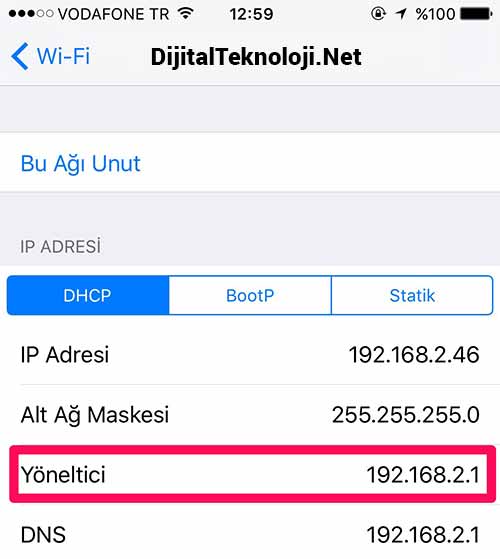
Bu bilgiyi öğrenmek için telefonunuzun Wi-Fi bölümüne girip bağlandığınız Wireless ağının detaylarında da görebilirsiniz.
İp adresini URL adresine yazdıktan sonra modeminizin arayüz bölümü gelecektir. Buraya modeminizin giriş şifrenizi yazmanız gerekiyor. Eğer modemi fabrika ayarlarına aldıysanız bu bilgi kataloğunda yer almaktadır.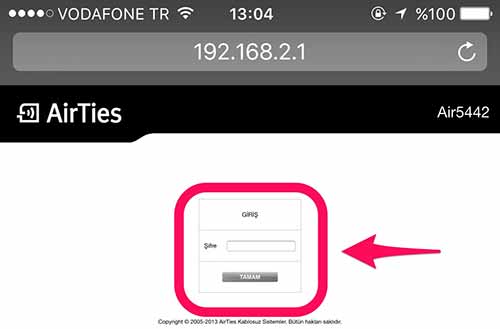
Modem Arayüzüne Giriş
Yeni bir internet hattı bağlatıldığında ya da internet bağlantısında bazı problemler yaşandığında, modem arayüzüne giriş yaparak bazı ayarlamaların yapılması gerekir. Başka bir deyişle, elektronik cihazlara internet bağlantısı sunan ve "modem" olarak adlandırılan bu cihazın internet ayarlarının kontrol edilebilmesi için modem arayüzü ayarlamalarının mutlak suretle yapılması gerekir. Eğer siz de "Modem arayüzüne nasıl girilir ve ayarlamalar yapılır?" diye merak ediyorsanız tam olarak doğru yerdesiniz. İçeriğimizde; ZTE, TP-Link, Airties ya da TTNET gibi popüler modem türlerine nasıl arayüz girişi yapılacağına dair detaylı bir rehber hazırladık.
Modem Arayüzü Nedir?
İnternet bağlantılarında temel gereksinimlerden biri de modem adı verilen internet kutularıdır. Özellikle yeni bir internet bağlantısı yapılırken ya da daha sonra internet bağlantı ayarlarında değişiklik yaparken modem arayüzüne giriş yapılması gerekir. Modem arayüzü, modemin kurulumunun ve gerekli ayarlamalarının yapıldığı ve bağlantıların kişiselleştirildiği alandır. Bu alanda işlem yapabilmek için IP adresi, kullanıcı ismi ile şifre gerekse de farklı modemlerin marka ve modellerine göre bu bilgiler değişiklik gösterebilir. Hemen her arayüz tasarımı benzerlik gösterse de bazılarında farklı tasarımlar da kullanılabilir. Fakat yine de aynı mantık ile pek çok ayar benzer şekilde yapılabilir.
Modem Arayüzünde Neler Yapılabilir?
Modem arayüzüne giriş yaparak birçok farklı opsiyonla bağlantınızı kişisel hale getirebilirsiniz. Özellikle ağ bağlantınıza bir ağ adı (SSID) atamak, size özel bir şifre belirlemek, ağ adını gizli hale getirmek ya da görünür yapmak gibi işlemler modem arayüzünde yapılabilecek ayarlara örnektir. Kısacası modem arayüzü temelde internet bağlantısının pek çok temel ayarlamasının yapıldığı ve en önemlisi de güvenlik bilgilerini içerdiği için oldukça önem taşıyan bir kontrol panelidir. Bu nedenle arayüz güvenliğini daima yüksek tutmak adına, ilk kez giriş yapıldıktan sonra arayüze ait şifrenin değiştirilmesi ve özenle muhafaza edilmesi gerekir. Modem arayüzüne girildiğinde yapılabilecek ayarların tam listesi şu şekildedir:
- Kablosuz bağlantı (Wi-Fi) kullanıcı adı ve bağlantı parolasını belirlemek ya da değiştirmek,
- İnternetin hangi cihazlar tarafından kullanıldığını görüntülemek,
- İnterneti kullanan cihazları sınırlandırmak,
- SSID gizlemek,
- Wi-Fi bağlantı hızı ile ilgili ayarlar yapabilmek,
- DNS ayarlarını yapmak,
- Bazı siteleri erişime kapatmak.
Modem Arayüzüne Nasıl Girilir?
Öncelikle internet ayarlarını yapabilmek için IP adresi, modem arayüzü şifresi ve kullanıcı adını bilmeniz gerekir. Bu bilgilere sahipseniz, şu adımları ve ayrıntıları takip ederek modem arayüzüne giriş yapabilirsiniz:
1. Modem arayüzüne giriş yapabilmek için öncelikle kullandığınız tarayıcıyı açmanız gereklidir. Daha sonra URL alanına aşağıda listelediğimiz modeminize uygun olan IP adresini kopyalayarak yapıştırmalı ve sonra da Enter butonuna basmalısınız.
2. IP adresini URL alanına kopyaladığınız zaman, karşınıza modeminizin markasını taşıyan ve sizden kullanıcı adı ile şifre isteyen pencere açılacaktır. Bu ekrana, varsa kullanıcı adı ve şifrenizi girmeniz gerekir. Eğer ilk kez arayüze girmeye çalışıyorsanız, o halde yine aşağıda listelediğimiz şifre listesinden kendi modem marka ve modelinizi bularak, uygun kullanıcı adı ve şifreyi kopyalayıp yapıştırabilirsiniz.
3. Tüm bu adımlardan sonra modem arayüzüne giriş yapmış olacaksınız. Bu alanda Wi-Fi şifrenizi değiştirebilir, port açabilir, meydana gelmiş ağ problemlerini görüntüleyebilir ya da MAC filtreleme yapabilirsiniz. Bunların dışında modeme bağlı olan aygıtları görüntüleyebilir ve ağınızı dışarıdan kullanan korsan girişlere karşı daha güvenli bir ayarlama oluşturabilirsiniz.
Modem Arayüzü Şifresini Unutursak Ne Yapmalıyız?
Modem arayüz şifresini unuttuysanız ya da arayüze halen giriş yapamadıysanız, o zaman modemi resetlemeniz gerekir. Reset işlemi için modemin arkasında yer alan reset butonuna birkaç saniye basılı tutmanız ve sonra yeniden modemi çalıştırmanız gerekir. Bazı modemlerde reset tuşu güvenli açısından içe göçük durumda olabilir. Bu durumda bir iğne ya da ince uçlu ataş yardımıyla da reset tuşuna basılı tutabilirsiniz.
Reset işlemi için bilmeniz gereken, resetlemeden sonra Wi-Fi şifrenizin, MAC filtrelerinizin, internet hizmet bilgilerinizin ve diğer bütün modem verilerinizin silinerek sıfırlanacak olmasıdır. Bu sebeple modem arayüz şifrenizi ve kullanıcı adınızı bir yerde yazılı şekilde muhafaza etmeniz gerekir.
Modem İsimleri ve Şifreler Listesi
Airties Air 5343
- IP: 192.168.2.1
- Kullanıcı adı: Boş bırakın
- Şifre: Boş bırakın
Airties Air 5443
- IP: 192.168.2.1
- Kullanıcı adı: Boş bırakın
- Şifre: Boş bırakın
Airties Air 5452
- IP: 192.168.2.1
- Kullanıcı adı: Boş bırakın
- Şifre: Boş bırakın
Airties Air 5650
- IP: 192.168.2.1
- Kullanıcı adı: Boş bırakın
- Şifre: Boş bırakın
Airties Air 5750
- IP: 192.168.2.1
- Kullanıcı adı: Boş bırakın
- Şifre: Boş bırakın
Airties Air 6372
- IP: 192.168.2.1
- Kullanıcı adı: Boş bırakın
- Şifre: Boş bırakın
Actiontec
- IP: 192.168.0.1
- Kullanıcı adı: admin
- Şifre: Boş bırakın
Actiontec Verizon
- IP: 192.168.1.1
- Kullanıcı adı: admin
- Şifre: Boş bırakın
Siemens
- IP: 192.168.254.254
- Kullanıcı adı: siz belirliyorsunuz
- Şifre: siz belirliyorsunuz
ZyXEL
- IP: 192.168.1.1
- Kullanıcı adı: admin
- Şifre: 1234